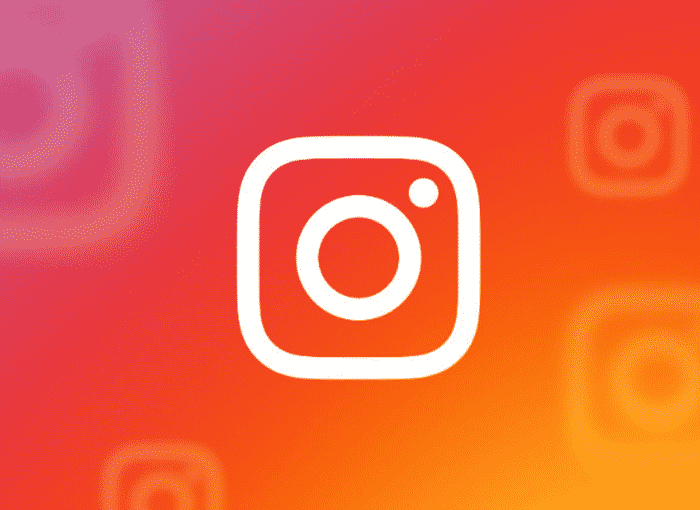Instagram គឺជាបណ្តាញសង្គមមួយក្នុងចំណោមបណ្តាញសង្គមដែលត្រូវបានប្រើប្រាស់យ៉ាងទូលំទូលាយបំផុតនៅទូទាំងពិភពលោកនាពេលបច្ចុប្បន្ននេះ ដែលមនុស្សរាប់លាននាក់ចូលចិត្តចែករំលែករូបថតជាមួយមិត្តភ័ក្តិ និងអ្នកស្គាល់គ្នា ក៏ដូចជាមនុស្សផ្សេងទៀត។
នៅពេលផ្ទុករូបថតចូលក្នុងកម្មវិធីកម្មវិធីខ្លួនវាមានចម្រោះជាច្រើនដែលអ្នកអាចប្រើដើម្បីផ្តល់ឱ្យរូបភាពរបស់អ្នកនូវរូបរាងប្រកបដោយភាពច្នៃប្រឌិតនិងស្រស់ស្អាតជាងមុនក៏ដូចជាមានកម្មវិធីនិពន្ធដែលអ្នកអាចកែប្រែផ្នែកខ្លះនៃការថតរូបដែលជាស៊េរីមូលដ្ឋាន ការកែសំរួលរាល់ការកែសំរួលរូបភាពដូចជាពណ៌ច្បាស់រឺផ្ទុយគ្នា។
ទោះជាយ៉ាងណាក៏ដោយ ពេលខ្លះ តម្រងដែលមានស្រាប់មិនធ្វើឱ្យយើងជឿជាក់បានឡើយ ហើយវាអាចធុញទ្រាន់ក្នុងការកែតម្រូវប៉ារ៉ាម៉ែត្រថតរូបផ្សេងៗគ្នារាល់ពេល។ ជាសំណាងល្អ មានលទ្ធភាពនៃការបង្កើតតម្រងផ្ទាល់ខ្លួនរបស់យើងសម្រាប់ Instagram ទោះបីជាសម្រាប់នេះអ្នកនឹងត្រូវងាកទៅរកកម្មវិធី Adobe ដែលជា Lightroom ដ៏ល្បីដែលផ្តល់នូវជម្រើសជាច្រើននៅក្នុងកំណែឥតគិតថ្លៃរបស់វា ទោះបីជាអ្នករីករាយនឹងជម្រើសដែលអាចធ្វើបានទាំងអស់ក៏ដោយ។ នឹងត្រូវទៅកន្លែងបង់ប្រាក់។ បើចង់ដឹង របៀបដើម្បីធ្វើឱ្យតម្រងមួយ instagram, បន្តអាន។
ប្រសិនបើអ្នកចង់ដឹង។ របៀបដើម្បីធ្វើឱ្យតម្រងមួយ instagram តាមរយៈទូរស័ព្ទដៃពន្លឺនៅក្នុងអត្ថបទនេះយើងនឹងបង្ហាញអ្នកពីរបៀបធ្វើវាដោយឥតគិតថ្លៃ។ អ្នកត្រូវតែចងចាំថាប្រតិបត្តិការគឺដូចគ្នាបេះបិទទាំងនៅក្នុងជំនាន់ iOS និង Android ពន្លឺបន្ទប់ចល័ត។, កម្មវិធីដែលអ្នកអាចរកបាននៅក្នុងហាងកម្មវិធីរៀងៗខ្លួនហើយអ្នកត្រូវទាញយកដើម្បីចាប់ផ្តើមបង្កើតតម្រងផ្ទាល់ខ្លួនរបស់អ្នក
មុនពេលចាប់ផ្តើមជាមួយនឹងការពន្យល់វាគួរតែថាដើម្បីបង្កើតតម្រងរបស់អ្នកអ្នកជ្រើសរើសរូបថតដែលមានលក្ខខណ្ឌជាក់លាក់ដែលកើតឡើងជាញឹកញាប់ដែលមានឈុតឆាកដែលបណ្តាលឱ្យតម្រងដែលអ្នកអាចបង្កើតដែលអ្នកអាចប្រើក្នុងឱកាសផ្សេងៗហើយ វាមិនត្រូវបានកំណត់ត្រឹមតែមួយឱកាសនោះទេ។ សម្រាប់ហេតុផលនេះការកែសំរួលដែលត្រូវធ្វើគួរតែផ្តោតលើការបង្កើតស្ទីលជាជាងការកែកំហុសដែលអាចកើតមាននៅក្នុងរូបថតជាក់លាក់មួយ។
វិធីបង្កើតតម្រង Instagram ផ្ទាល់ខ្លួនតាមរយៈ Lightroom Mobile
តាមរយៈការរៀន របៀបដើម្បីធ្វើឱ្យតម្រងមួយ instagram Instagram តាមរយៈ Lightroom Mobile អ្នកត្រូវតែចងចាំថាអ្នកត្រូវតែស្វែងរកការកំណត់ដែលអាចប្រើបាននៅក្នុងរូបថតឱ្យបានច្រើនតាមតែអាចធ្វើទៅបានទោះបីជាអ្នកអាចបន្តការកែប្រែរូបភាពបន្ទាប់ពីអនុវត្តតម្រងផ្ទាល់ខ្លួនរបស់អ្នកដូច្នេះអ្នកនឹងមិនត្រូវបានបង្ខំឱ្យប្រើតម្រងដែលអ្នកបានបង្កើតនៅក្នុងលក្ខណៈពិសេសនោះទេ។ និងវិធីផ្តាច់មុខ។
តាមរយៈការសាកល្បង (និងមានចំណេះដឹងក្នុងការកែសម្រួល) អ្នកអាចទទួលបានតម្រងផ្សេងៗគ្នាដែលសាកសមនឹងចំណង់ចំណូលចិត្តរបស់អ្នកប៉ុន្តែឧទាហរណ៍អ្នកអាចចាប់ផ្តើមដោយបង្កើតមួយដោយធ្វើតាមជំហានដូចខាងក្រោមៈ
- ចូលប្រើកម្មវិធីទូរស័ព្ទដៃពន្លឺរបស់អ្នកហើយចុចលើប៊ូតុងបណ្ណាល័យដែលមានសៀវភៅជាច្រើន។ ពីទីនោះអ្នកនឹងអាចជ្រើសរើសរូបភាពពីវិចិត្រសាលរបស់អ្នកដោយចុចលើប៊ូតុងដែលស្ថិតនៅផ្នែកខាងក្រោមផ្នែកខាងស្តាំដែលអ្នកអាចឃើញរូបតំណាងរបស់រូបភាពនៅជាប់នឹង + + ឬចាប់យករូបភាពនៅពេលនោះ។ ចុចលើកាមេរ៉ារូបថត។ នៅពេលអ្នកជ្រើសរើសរូបភាពឬថតរូបអ្នកអាចចាប់ផ្តើមកែតម្រូវប៉ារ៉ាម៉ែត្រផ្សេងៗ។
- ដំបូងអ្នកអាចជ្រើសរើសបាន លៃតម្រូវកម្រិតពណ៌ដែលអ្នកនឹងចុចលើជម្រើស Luz។ ពីទីនោះអ្នកអាចលេងជាមួយប៉ារ៉ាម៉ែត្រផ្សេងគ្នានៃការប៉ះពាល់, ផ្ទុយ, គំនួសពណ៌, ស្រមោលខ្មៅនិងសទាំងតាមរយៈបារ៍ឬដោយប្រើខ្សែកោងប្រសិនបើអ្នកចូលចិត្ត។
- ម្តងនេះ Luz អ្នកអាចទៅកាន់ផ្នែកផ្សេងទៀតនៅក្នុងកម្មវិធីដូចជា ពណ៌ពីកន្លែងដែលអ្នកអាចផ្តល់សីតុណ្ហភាពពណ៌លាំ ៗ តិត្ថិភាពនិងអាំងតង់ស៊ីតេទៅនឹងពណ៌នៃរូបថត; ទៅ បែបផែន ដើម្បីកែសំរួលវាយនភាពភាពច្បាស់លាស់លុបបំបាត់អ័ព្ទអង្រួនការប្រព្រឹត្ដនិងច្រើនទៀត។ និងទិដ្ឋភាពផ្សេងទៀតទាក់ទងនឹង លម្អិត, la អុបទិច ឬ ធរណីមាត្រ.
- នៅពេលដែលអ្នកបានកែតម្រូវរូបភាពរួចហើយនិងបង្កើតចម្រោះរបស់អ្នកតាមចំណូលចិត្តរបស់អ្នក រក្សាទុកពួកវាដើម្បីបង្កើតតម្រងកំណត់ជាមុន។ ដើម្បីធ្វើដូចនេះអ្នកត្រូវតែចុចលើមឺនុយ (ប៊ូតុងដែលមានចំនុចទាំងបី) ហើយចុចលើជំរើស បង្កើតការកំណត់ជាមុន។
- បន្ទាប់មកអ្នកនឹងដាក់ឈ្មោះឱ្យអ្នកហើយអ្នកអាចរក្សាទុកវាដើម្បីអាចប្រើតម្រងនៅក្នុងរូបថតផ្សេងទៀត។
នៅពេលដែលអ្នកបានដឹងរួចហើយ របៀបដើម្បីធ្វើឱ្យតម្រងមួយ instagram តាមរយៈទូរស័ព្ទដៃពន្លឺ, វិធីដើម្បីអនុវត្តពួកវាគឺ បើករូបភាពនីមួយៗនៅក្នុងកម្មវិធីនិពន្ធពន្លឺចល័ត ដើម្បីអនុវត្តតម្រងសូមរក្សាទុកវាហើយបន្ទាប់មកបន្តបញ្ចូលវាទៅក្នុងបណ្តាញសង្គមដូចដែលយើងមានជាមួយរូបភាពផ្សេងទៀតដែរមានតែជាមួយតម្រងដែលបានអនុវត្តរួចហើយ។
ទោះជាយ៉ាងណា, ពី Lightroom Mobile អ្នកអាចចែកចាយរូបភាពដោយផ្ទាល់នៅលើ Instagram, ដែលនឹងធ្វើឱ្យដំណើរការកាន់តែងាយស្រួល។ សម្រាប់ការនេះអ្នកនឹងត្រូវ:
- នៅក្នុងរូបភាពដើម្បីចែករំលែករួចហើយជាមួយតម្រងដែលបានអនុវត្តសូមចុចលើប៊ូតុង ប៊ូតុងចែករំលែកដែលមានទីតាំងនៅផ្នែកខាងស្តាំខាងលើនៃកម្មវិធីនិងតំណាងដោយរូបតំណាងការ៉េដែលមានព្រួញឡើងលើ។
- បន្ទាប់ពីចុចលើវាជម្រើសផ្សេងគ្នានឹងលេចឡើងនៅក្នុងម៉ឺនុយលេចចេញដូចជាលទ្ធភាពនៃការរក្សាទុករូបភាពនៅលើផ្ទាំងរឺនៅក្នុងឯកសារបើកវាកែវាឬនាំចេញឯកសារដើមប៉ុន្តែអ្វីដែលយើងចាប់អារម្មណ៍គឺទីមួយ មួយដែលជា ចំណែក.
- បន្ទាប់ពីចុចលើ ចំណែក បង្អួចថ្មីនឹងលេចឡើងដែលនឹងអនុញ្ញាតឱ្យយើងជ្រើសរើសរវាងឯកសារ ទំហំរូបភាព ចង់បាន។ បន្ទាប់ពីជ្រើសរើសជម្រើសដែលចង់បានម៉ឺនុយនឹងលេចឡើងដើម្បីជ្រើសរើសកម្មវិធីដែលអ្នកចង់ចែកចាយ។
- ស្វែងរកនិងជ្រើសរើសយក Instagram ហើយរូបភាពដោយស្វ័យប្រវត្តិនឹងត្រូវបានផ្សព្វផ្សាយនៅលើបណ្តាញសង្គមនៃរូបភាពដោយមានតម្រងរបស់អ្នកត្រូវបានអនុវត្តនិងការកែតម្រូវដែលអ្នកបានគិតថាសមរម្យ។
តាមវិធីដ៏សាមញ្ញនេះអ្នកដឹងរួចហើយ របៀបបង្កើតតម្រង Instagram ផ្ទាល់ខ្លួនតាមរយៈ Lightroom Mobile, ដំណើរការដែលមិនពាក់ព័ន្ធនឹងការលំបាកច្រើនជាងការធ្វើការកែតម្រូវលើរូបថតដែលផ្តល់លទ្ធផលល្អហើយពេលណាអាចធ្វើទៅបានតម្រងដែលអាចអនុវត្តចំពោះរូបថតផ្សេងៗគ្នា។